 Linee non allineate
Linee non allineate
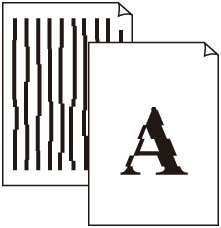

-
Controllo1 Verificare le impostazioni della carta e della qualità di stampa.
-
Controllo2 Eseguire l'allineamento testina di stampa.
Se le linee stampate non sono allineate o i risultati di stampa non sono soddisfacenti per altri motivi, regolare la posizione della testina di stampa.
 Nota
Nota-
Se il problema persiste dopo avere eseguito l'allineamento della testina di stampa, eseguire l'operazione manualmente dal computer.
-
Per Windows:
-
Per Mac OS:
-
-
-
Controllo3 Aumentare la qualità di stampa e provare nuovamente a stampare.
Per migliorare il risultato di stampa è consigliabile definire una qualità di stampa superiore nel driver della stampante.

